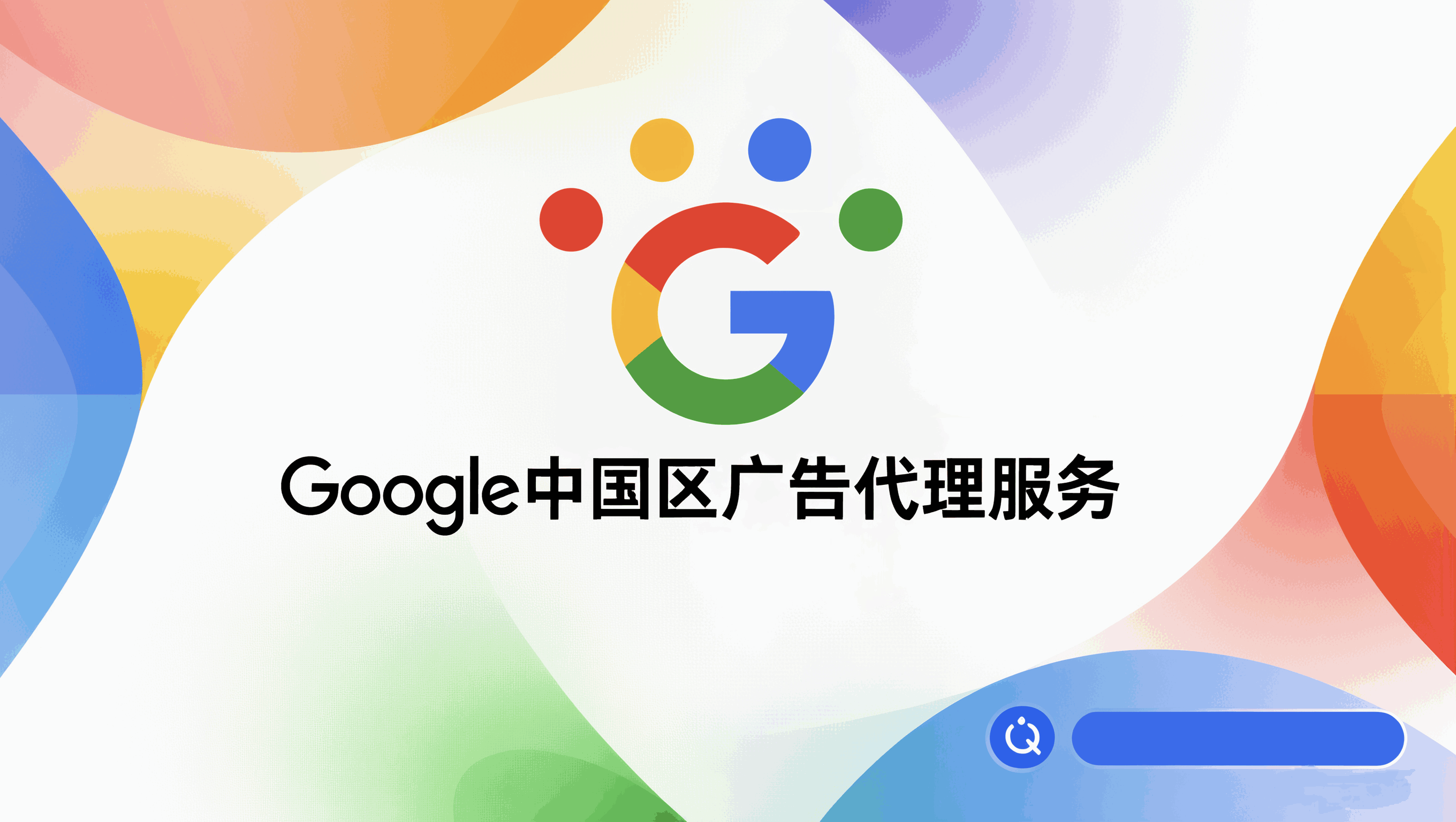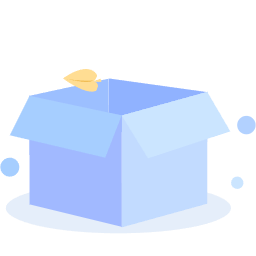搞定SF预售:10分钟极速降低80%库存风险→销量翻倍!

各位跨境老铁们,大家好!在如今变幻莫测的跨境电商市场里,如何稳健经营,同时又能抓住商机,实现销量最大化而风险最小化?预售模式,就是您手里的一张王牌!尤其是在新品首发或定制产品领域,预售能帮我们精准摸清市场需求,降低库存压力,让资金流转更健康。可以说,学会在Shopify上玩转预售,是咱们每个跨境卖家都该掌握的实战技巧。今天,我就手把手教大家,无论借助工具还是手动配置,都能把预售玩明白。
为什么说Shopify预售是您新品发布的“定心丸”?
很多卖家朋友可能觉得预售是应对断货的无奈之举,其实不然。预售的价值远超您的想象,它能为您的店铺带来多重益处。
1. 摸清市场需求,降低风险
每次上新品,大家是不是都会纠结:到底该备多少货?备多了怕压库存,备少了又怕错失商机。预售就是最好的“试金石”。通过预售数据,您可以准确了解顾客对新品的期待和购买意愿。如果预售表现超预期,那就可以大胆投入;如果反响平平,也能及时调整策略,避免资金盲目投入。这样一来,您的财务风险就能大大降低,也能腾出更多精力去孵化其他有潜力的产品。
2. 零库存也能持续赚钱
产品卖爆了断货,真是让人又喜又忧。有了预售,即使仓库里暂时没有现货,您也能继续接单,把潜在的订单转化为实实在在的销售额。这样,在供货周期内,您的店铺依然能保持盈利能力,不会因为库存不足而白白流失客户。
3. 满足个性化与定制化需求
对于一些需要时间和精力制作的定制商品,比如婚礼蛋糕、个性化礼品等,预售模式简直是量身定制。它能给您充足的制作时间,确保最终交付给客户的是一份精品,也为您的店铺增添了独特的价值。
4. 盘活现金流,减轻资金压力
做跨境,资金链健康至关重要。通过预售,您可以选择向客户收取全款,或者先收一部分定金。这笔预付款项,可以直接用来支付生产商的货款,或者采购原材料,无需您自己垫付全部资金。这对于许多中小卖家来说,无疑是极大的支持,能有效盘活现金流,让生意运转得更顺畅。
手把手教您在Shopify上设置预售(通过App)
最推荐大家的方式,就是借助专业的预售App。操作简单、功能强大,能让您事半功倍。
第一步:选个好帮手——安装Dibs App
首先,咱们得请个得力助手。在Shopify应用商店里,有一款叫做“Dibs - Preorder & Backorder”的应用,功能强大且操作简便,关键是它还提供免费版本,非常适合新手卖家上手。
这款应用有啥亮点呢?
- 灵活的预售数量和时间设定: 您可以给每件预售商品设置数量上限,比如只卖100件;还能灵活安排预售活动的开始和结束时间。
- 支持新品和爆款备货: 不仅适用于新品首发,也能为那些经常断货的爆款商品设置预售或补货(Backorder)。
- 多种支付方案: Dibs让您可以为预售和补货商品提供灵活的支付选项。
安装完成后,咱们就正式开始操作了。
第二步:创建预售计划
进入Dibs应用界面,找到“Products & plans”(产品与计划),然后点击“Add a plan”(添加计划)。是不是很简单?
第三步:基础设置
给您的预售计划起个名字,然后在“plan category”(计划类别)中选择“Preorder”(预售),接着点击“Next”(下一步)。每一步都清晰明了。
第四步:选择预售商品
现在,您可以选择哪些商品或特定变体要开启预售了。别担心,Dibs支持您同时添加多个产品进行预售。
第五步:设定预售有效期和数量限制
如果您的预售活动有时间和数量限制,比如“限时抢购”或“限量100件”,就可以在这里设置活动的开始和结束日期,以及预售数量上限。这能更好地营造稀缺感,促进转化。
第六步:设置发货与支付方式
接下来,您可以选择预计的发货时间表,并设置预售商品的支付方式。比如,您可以输入一个支付方式名称、标签和描述,让顾客清晰明了。
第七步:自定义店铺文案
为了让预售信息更醒目,您还可以选择性地自定义商品徽章、行动按钮(CTA)和预售详情中的文字。改成更符合您品牌调性的文案,能有效提升用户体验。
第八步:检查与发布
最后一步,系统会为您展示预售活动的所有设置和自定义文案摘要。仔细核对一遍,确认无误后点击“Create”(创建),您的预售活动就正式上线了!是不是比想象中简单很多?
设置Shopify预售,这些“坑”您得提前知道!
虽然预售好处多多,但在实际操作中,咱们也得提前把功课做足,预见潜在风险,才能让预售跑得更稳。新媒网跨境获悉,以下几点是各位卖家朋友务必考虑的。
1. 沟通透明,信息清晰
咱们中国人讲究诚信,做生意更是如此。预售商品的状态必须清清楚楚地告知客户。
- 醒目标签: 确保预售商品在产品列表页、产品详情页和结算页都带有明确的预售标识,比如一个醒目的“预售”徽章。
- 按钮提示: 把“立即购买”或“加入购物车”按钮改为“立即预订”,避免顾客混淆。
- 详细说明: 在产品页面,务必详细说明预售商品的预计发货时间、交付周期以及支付方式等所有细节。信息越透明,顾客越安心。
2. 严格遵守发货承诺
“言出必行”是建立客户信任的基石。有一个固定或至少预估的发货日期,能大大增加顾客对您的信心。
- 给出具体时间: 如果不能给出确切日期,至少要给出一个大致的时间段。比如,“圣诞节前发货”就比“有货即发”听起来更靠谱。
- 及时更新: 整个预售周期内,要定期通过邮件或其他方式,向客户更新订单状态和发货进度。这不仅能提升客户忠诚度,也能巩固您的品牌信誉。
3. 灵活的支付选项
预售阶段,支付方式的灵活性往往能决定顾客的下单意愿。
- 定金模式: 考虑到有些顾客可能对尚未发货的商品持谨慎态度,提供“支付小额定金”的选项会让他们更愿意尝试。
- 全款优惠: 当然,您也可以通过提供额外折扣等方式,鼓励那些信任您的客户直接支付全款。
- 给客户选择: 无论哪种方式,给客户选择权,是做好预售的关键。
4. 明确的取消与退款政策
丑话说在前头,反而能赢得信任。对于预售商品,最好提前制定并公开透明地告知客户取消和退款政策。
- 迟延怎么办? 如果发货延误,顾客能否取消订单?
- 退款方案: 您是否提供全额退款?
- 避免纠纷: 将所有相关信息直接展示在产品页面,可以有效避免未来的误解和争议。
5. 密切监控库存限额
像Dibs这样的应用通常都内置了数量限制功能。比如您计划只预售100件商品,一旦达到这个上限,顾客就无法继续购买,系统还会弹出提示。
如果您没有设置数量限制,那就要时刻关注订单量。一旦订单超出了您的可控范围,要果断暂停预售活动或调整发货周期,切忌盲目接单导致无法履约。
6. 做好应对延期的准备
生产过程中出现意外,总是难以避免的。所以,对于预售商品,您必须为可能的延期做好心理准备和应对方案。
- 责任在您: 无论是生产商、供应商还是物流伙伴出了问题,在客户眼中,您都是唯一的责任方。
- 主动沟通: 一旦发生延误,第一时间通过邮件通知所有受影响的客户。
- 提供补偿: 必要时,可以提供一些补偿措施,比如店铺积分、优惠券,或者允许客户免费取消并全额退款。积极的危机公关,能把负面影响降到最低,维护品牌形象。
不用App,手动在Shopify上设置预售(适合技术流)
当然,有些老铁可能更喜欢自己动手,或者觉得自己的预售需求比较简单,不想额外装应用。没问题,咱们也有“土办法”,不过这需要你稍微懂点代码,而且功能会比较基础。
第一步:进入Shopify后台设置
在您的Shopify后台,找到左侧菜单栏的“Settings”(设置)。
第二步:选择支付选项
从侧边菜单中,点击“Payments”(支付)。
第三步:手动捕获支付
找到“Payment capture method”(支付捕获方式),选择“Manually”(手动),然后点击“Save”(保存)。(如果您看到“Manage”选项,先点击“Manage”,再选择“Manually”)。
第四步:选择预售商品
回到Shopify后台首页,点击“Products”(产品),然后选择您希望开启预售的商品。
第五步:设置库存选项
在商品编辑页面,找到“Inventory”(库存)部分,确保您已开启“Track quantity”(跟踪数量),然后勾选“Continue selling when out of stock”(缺货时仍可销售)。最后,点击“Save”(保存)。
第六步:进入主题编辑
回到Shopify后台,点击“Online Store”(在线商店),然后选择“Themes”(主题)。
第七步:编辑代码
找到您当前使用主题旁边的“More button”(三个点),从弹出的选项中点击“Edit Code”(编辑代码)。
第八步:添加新模板文件
在左侧面板中,点击“Template”(模板),然后点击顶部的“Add file”(添加文件)图标。
第九步:命名模板文件
以JSON格式命名您的文件。例如:product.preorder.json。命名后,文件会在右侧面板中打开。
第十步:插入预售代码
如果您熟悉编码,可以将下面的预售模板代码粘贴进去,然后点击“Save”(保存)。如果这块比较陌生,建议找懂行的朋友帮忙,或者直接考虑用App会更省心。
{ "sections": { "main": { "type": "main-product", "blocks": { "vendor": { "type": "text", "settings": { "text": "{{ product.vendor }}", "text\_style": "uppercase" } }, "title": { "type": "title", "settings": { } }, "pre\_order\_note": { "type": "text", "settings": { "text": "This item is available for pre-order. Please check the description for the expected availability date.", "text\_style": "italic" } }, "price": { "type": "price", "settings": { } }, "variant\_picker": { "type": "variant\_picker", "settings": { "picker\_type": "button" } }, "quantity\_selector": { "type": "quantity\_selector", "settings": { } }, "buy\_buttons": { "type": "buy\_buttons", "settings": { "show\_dynamic\_checkout": true, "show\_gift\_card\_recipient": true } }, "description": { "type": "description", "settings": { } }, "share": { "type": "share", "settings": { "share\_label": "Share" } } }, "block\_order": \[ "vendor", "title", "pre\_order\_note", "price", "variant\_picker", "quantity\_selector", "buy\_buttons", "description", "share" ], "settings": { "enable\_sticky\_info": true, "color\_scheme": "background-1", "media\_size": "medium", "constrain\_to\_viewport": true, "media\_fit": "contain", "gallery\_layout": "stacked", "media\_position": "left", "image\_zoom": "lightbox", "mobile\_thumbnails": "hide", "hide\_variants": false, "enable\_video\_looping": false, "padding\_top": 24, "padding\_bottom": 24 } }, "related-products": { "type": "related-products", "settings": { "heading": "You may also like", "heading\_size": "h2", "products\_to\_show": 4, "columns\_desktop": 4, "color\_scheme": "background-1", "image\_ratio": "adapt", "image\_shape": "default", "show\_secondary\_image": false, "show\_vendor": false, "show\_rating": false, "columns\_mobile": "2", "padding\_top": 36, "padding\_bottom": 68 } } }, "order": \[ "main", "related-products" ] }
第十一步:关联商品
回到后台首页,从侧边面板选择“Products”(产品),然后点击您要设置为预售的商品。
第十二步:选择主题模板
向下滚动到“Theme template”(主题模板)部分,从下拉选项中选择您刚刚创建的文件名,然后点击“Save”(保存)。
大功告成!您的商品现在就支持预售了。不过要提醒一点,如果您希望有一个独立的预售按钮,可能还需要额外自定义按钮代码。
到底用App还是手动设置?跨境老铁们该如何抉择?
究竟是用App,还是自己动手?这就像武林高手练功,是选一把趁手的兵器,还是赤手空拳闯天下?各有优劣,关键看您的“功力”和“战场”。咱们来对比一下:
预售按钮与徽章:
- 用App: 像Dibs这样的应用,预售按钮和徽章是自带的,而且可以轻松自定义样式,让您的店铺看起来更专业。
- 手动设置: 默认没有预售徽章,预售按钮也需要额外修改代码才能实现。
设置复杂程度:
- 用App: 零代码要求,操作界面友好,几分钟就能搞定。
- 手动设置: 需要一定的技术和编码知识,对小白卖家来说可能有点头疼。
预售时间与数量限制:
- 用App: 可以灵活设置预售活动的开始/结束日期,以及预售商品数量上限,方便您控制节奏和预期。
- 手动设置: 无法直接设置预售时间表和数量限制,一切都得靠人工监控和调整。
支付选项:
- 用App: 支持多种灵活支付方案,包括全额支付、定金支付,甚至可以设置预售专属折扣。
- 手动设置: 支付方式比较单一,无法实现灵活的定金或分期支付。
控制与自定义:
- 用App: 提供专业的自动化控制和丰富的自定义选项,让您能更精细化地管理预售。
- 手动设置: 控制和自定义功能非常有限。
最佳适用场景:
- 用App: 最适合那些需要定期开展预售活动、商品品类较多,或者希望实现多种预售策略的卖家。
- 手动设置: 仅适用于偶尔进行一次性预售、商品数量较少,且卖家本身具备一定代码能力的场景。
新媒网跨境认为,对于绝大多数咱们跨境卖家而言,特别是希望高效运营、快速上量的大部队,选择专业的预售App无疑是更明智、更省心的选择。它可以让您把更多精力放在选品、营销和客户服务上,而不是代码和技术细节。
如果您之前尝试过手动设置,觉得耗时耗力,那不妨试试Dibs这款应用。它功能强大,而且完全免费,没有任何隐藏费用。赶快去体验一下,相信它能为您的预售工作带来质的飞跃!
常见问题答疑
1. Shopify上断货了怎么继续卖?
要实现产品断货不停售,您可以选择两种方式:
- 使用预售/补货App: 像Dibs这样的应用,可以帮助您轻松给产品打上预售标签,自动跟踪、安排和限制预售数量,让管理变得简单高效。
- 手动更改库存设置: 您可以进入产品库存设置,手动开启“缺货时仍可销售”选项。但这种方式需要您自己手动处理所有后续事宜。
2. Shopify上怎么把“立即购买”改成“预订”?
- 使用预售App: 像Dibs这样的专业预售App,通常都自带这个功能,您可以在App界面轻松修改按钮文字。
- 手动修改: 如果您选择手动设置,则需要识别并修改Shopify主题代码中相应的“立即购买”按钮文字。这需要一定的代码知识,且操作时务必小心,以免影响网站正常功能。
3. Shopify上最好的预售App是哪个?
Shopify应用商店里有很多优秀的预售App。新媒网跨境了解到,其中Dibs预售App因其强大的高级功能和完全免费的优势,受到了许多卖家的青睐。通过Dibs,您可以轻松设置灵活的支付选项、提供预售折扣、设定预售数量限制,并在几分钟内安排好整个预售活动。
新媒网(公号: 新媒网跨境发布),是一个专业的跨境电商、游戏、支付、贸易和广告社区平台,为百万跨境人传递最新的海外淘金精准资讯情报。
本文来源:新媒网 https://nmedialink.com/posts/shopify-preorder-10min-cut-80-risk-2x-sales.html
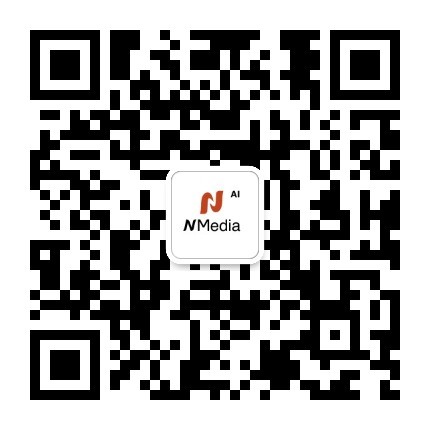
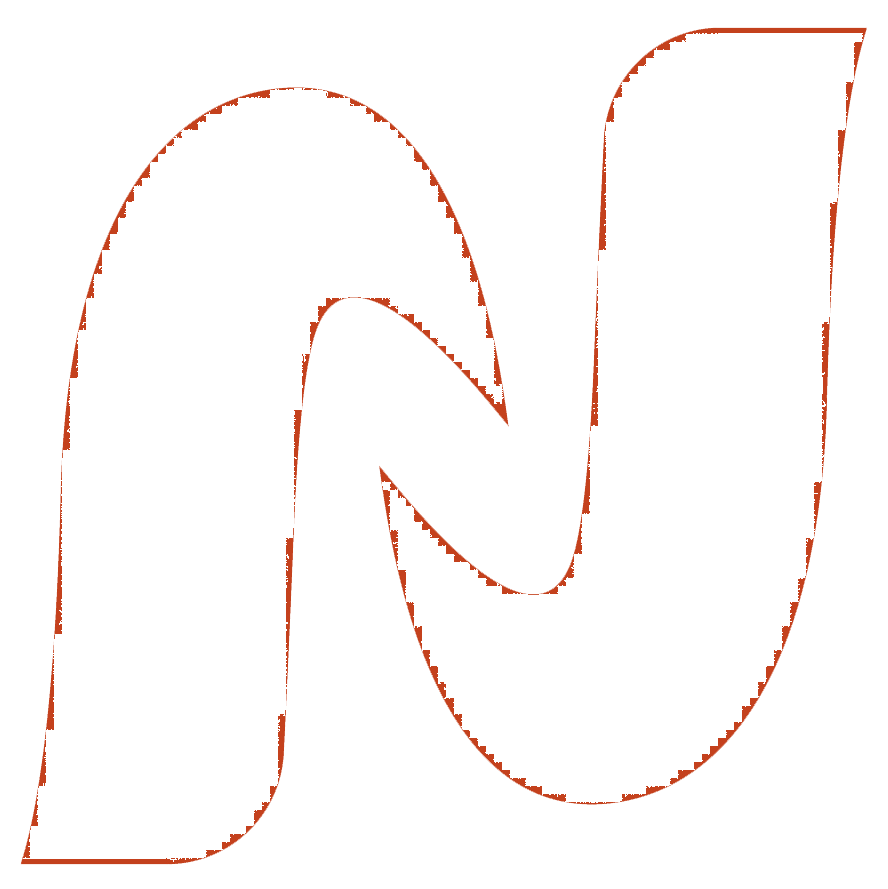
 粤公网安备 44011302004783号
粤公网安备 44011302004783号